电脑粘连键怎么关掉win10 win10粘滞键取消指南
更新时间:2024-02-26 10:58:32作者:jiang
电脑粘连键是许多Windows 10用户面临的一个常见问题,当我们在键盘上按下某个键时,有时会发现这个键会连续地输入多次,导致我们无法正常输入内容。这种情况通常被称为粘滞键。幸运的是取消粘滞键并解决这个问题并不是一件困难的事情。在本指南中,我们将介绍如何在Windows 10系统上关闭粘滞键,以便您能够恢复正常使用键盘,提高工作效率。无论您是电脑新手还是经验丰富的用户,本指南都将为您提供详细的步骤和操作说明,帮助您解决粘滞键问题。
步骤如下:
1.打开windows设置,找到轻松使用选项。
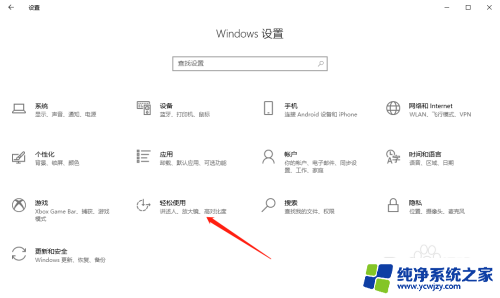
2.在侧栏下拉至交互,找到键盘。点开。
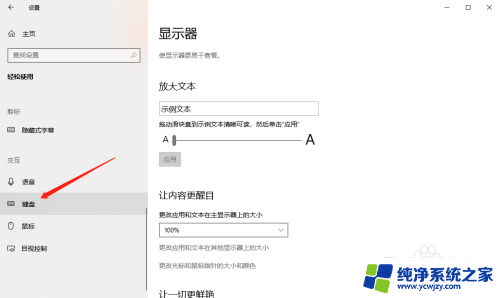
3.将显示为开启状态下的粘滞键开关关闭即可。
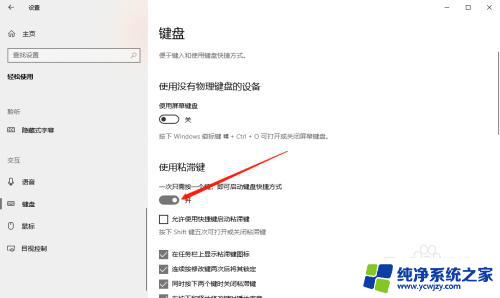
以上就是如何关闭Windows 10上的键盘粘滞的全部内容,需要的用户可以按照以上步骤进行操作,希望对大家有所帮助。
电脑粘连键怎么关掉win10 win10粘滞键取消指南相关教程
- 取消粘滞键 快捷键 Win10如何关闭粘滞键功能
- 如何取消粘滞键win10
- 键盘粘滞怎么关闭
- 怎么关闭粘滞键win10
- win粘贴板快捷键 win10中打开剪贴板的快捷键及操作指南
- win10使用粘滞键
- 电脑鼠标右键无法粘贴 Win10系统鼠标右键粘贴无效的解决步骤
- 电脑粘贴板出现问题win10 win10电脑复制粘贴功能不可用怎么办
- win10按键声音怎么关闭 怎样取消Windows10系统按键盘时的音效
- win10小键盘怎么关闭 win10小键盘控制鼠标设置取消方法
- win10没有文本文档
- windows不能搜索
- 微软正版激活码可以激活几次
- 电脑上宽带连接在哪里
- win10怎么修改时间
- 搜一下录音机
win10系统教程推荐
win10系统推荐